 Software-Tutorial
Software-Tutorial
 Bürosoftware
Bürosoftware
 Wie nehme ich Ihren Bildschirm mit PPT auf? Ein Tutorial zum Erstellen von Bildschirmaufnahmen mit dem PPT -Tool.
Wie nehme ich Ihren Bildschirm mit PPT auf? Ein Tutorial zum Erstellen von Bildschirmaufnahmen mit dem PPT -Tool.
Wie nehme ich Ihren Bildschirm mit PPT auf? Ein Tutorial zum Erstellen von Bildschirmaufnahmen mit dem PPT -Tool.
So zeichnen Sie Ihren Bildschirm in PowerPoint auf: 1. Gehen Sie zum Einfügen> Bildschirmaufzeichnung. 2. Wählen Sie den zu Aufzeichnungsbereich aus. 3. Wählen Sie Audio- und Zeigereinstellungen. 4. Klicken Sie auf Aufzeichnung und drücken Sie dann Win Shift Q, um zu stoppen. 5. Bearbeiten und spielen Sie das Video direkt auf der Folie.

Wenn Sie eine schnelle Bildschirmaufnahme ohne Software von Drittanbietern erstellen möchten, verfügt PowerPoint über eine integrierte Bildschirmaufzeichnung. Hier erfahren Sie, wie man es benutzt:
Die Betriebsumgebung dieses Tutorials: Dell XPS 15, Windows 11
1. Öffnen Sie die Registerkarte Einfügen und Startbildschirmaufzeichnung
Mit PowerPoint können Sie Ihren Bildschirm direkt in der Anwendung über das Bildschirmaufzeichnungswerkzeug erfassen. Dies ist nützlich, um Tutorials zu erstellen oder bestimmte App -Fenster zu erfassen.
- Navigieren Sie zur Registerkarte Einfügen auf dem Band.
- Klicken Sie in der Gruppe "Datensatz" auf Bildschirmaufzeichnung .
2. Wählen Sie den zu Aufzeichnungsbereich aus
Bevor Sie mit der Aufnahme beginnen, müssen Sie den Teil des Bildschirms definieren, den Sie erfassen möchten. Sie können den Aufzeichnungsbereich anpassen, um sich nur auf relevante Fenster oder Anwendungen zu konzentrieren.
- Nach dem Klicken auf "Bildschirmaufzeichnung" wird eine Auswahl -Symbolleiste angezeigt.
- Ziehen Sie das Fadenkreuz und ändern Sie das Fadenkreuz, um den Bereich, den Sie aufzeichnen möchten, zu rahmen.
- Stellen Sie sicher, dass sensible oder unnötige Fenster vor der Aufnahme geschlossen werden.
3. Wählen Sie Aufzeichnungsoptionen
PowerPoint gibt Ihnen die Kontrolle darüber, ob System -Audio einbezogen werden soll und ob Sie Ihre Webcam aufzeichnen sollen. Diese Optionen sind zugänglich, bevor Sie mit der Aufnahme beginnen.
- Klicken Sie auf den kleinen Pfeil neben der Schaltfläche "Aufzeichnung", um die Aufzeichnungseinstellungen zu öffnen.
- Schalten Sie das Audio auf, um bei Bedarf den System -Sound aufzunehmen.
- Wählen Sie den Zeiger auf Datensatz, um Mausbewegungen während der Wiedergabe anzuzeigen.
4. Starten Sie die Aufnahme und stoppen Sie die Aufnahme
Sobald der Bereich und die Einstellungen konfiguriert sind, können Sie Ihren Bildschirm erfassen. Die Aufzeichnung wird in Ihre aktuelle Folie eingebettet.
- Klicken Sie auf die Schaltfläche "Aufzeichnung" , um mit der Erfassung zu beginnen.
- Führen Sie die Aktionen aus, die Sie auf Ihrem Bildschirm demonstrieren möchten.
- Drücken Sie Windows Shift Q, um die Aufzeichnung zu stoppen.
5. Bearbeiten und spielen Sie das aufgenommene Video
Nachdem PowerPoint das Video automatisch in die ausgewählte Folie eingeleitet hat, fügt PowerPoint automatisch ein. Sie können die Wiedergabeinstellungen abschneiden oder anpassen.
- Klicken Sie auf das Video, um auf Wiedergabewerkzeuge zuzugreifen.
- Verwenden Sie die Option Trim Video, um unerwünschte Teile von Anfang oder Ende zu entfernen.
- Legen Sie die Wiedergabe fest, um automatisch zu starten, oder klicken Sie auf die Wiedergabeeinstellungen.
Das obige ist der detaillierte Inhalt vonWie nehme ich Ihren Bildschirm mit PPT auf? Ein Tutorial zum Erstellen von Bildschirmaufnahmen mit dem PPT -Tool.. Für weitere Informationen folgen Sie bitte anderen verwandten Artikeln auf der PHP chinesischen Website!

Heiße KI -Werkzeuge

Undress AI Tool
Ausziehbilder kostenlos

Undresser.AI Undress
KI-gestützte App zum Erstellen realistischer Aktfotos

AI Clothes Remover
Online-KI-Tool zum Entfernen von Kleidung aus Fotos.

Clothoff.io
KI-Kleiderentferner

Video Face Swap
Tauschen Sie Gesichter in jedem Video mühelos mit unserem völlig kostenlosen KI-Gesichtstausch-Tool aus!

Heißer Artikel

Heiße Werkzeuge

Notepad++7.3.1
Einfach zu bedienender und kostenloser Code-Editor

SublimeText3 chinesische Version
Chinesische Version, sehr einfach zu bedienen

Senden Sie Studio 13.0.1
Leistungsstarke integrierte PHP-Entwicklungsumgebung

Dreamweaver CS6
Visuelle Webentwicklungstools

SublimeText3 Mac-Version
Codebearbeitungssoftware auf Gottesniveau (SublimeText3)
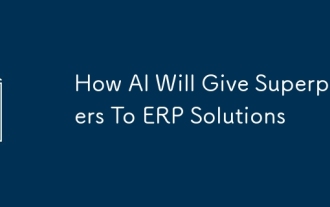 Wie KI ERP -Lösungen Superkräfte verleiht
Aug 29, 2025 am 07:27 AM
Wie KI ERP -Lösungen Superkräfte verleiht
Aug 29, 2025 am 07:27 AM
Künstliche Intelligenz hält den Schlüssel zur Umwandlung von ERP-Systemen (Enterprise Resource Planning) in Kraftwerke der nächsten Generation-Organisationen mit dem, was nur als digitale Supermächte bezeichnet werden kann. Diese Verschiebung ist nicht nur ein kleines Upgrade. ich
 Wie füge ich Übergänge zwischen Folien in einem PPT hinzu?
Aug 11, 2025 pm 03:31 PM
Wie füge ich Übergänge zwischen Folien in einem PPT hinzu?
Aug 11, 2025 pm 03:31 PM
Öffnen Sie die Registerkarte "Switch" in PowerPoint, um auf alle Switching -Effekte zuzugreifen. 2. Wählen Sie Switching -Effekte wie verblassen, drücken, löschen usw. aus der Bibliothek und klicken Sie auf die aktuelle Folie anwenden. 3.. Sie können den Effekt nur beibehalten oder auf "alle Apps" klicken, um alle Folien zu vereinen. 4. Passen Sie die Richtung durch "Effektoptionen" an, setzen Sie die Geschwindigkeit der "Dauer" und fügen Sie Soundeffekte zur feinen Steuerung hinzu. 5. Klicken Sie auf "Vorschau", um den tatsächlichen Effekt anzuzeigen. Es wird empfohlen, den Switching -Effekt präzise und konsistent zu halten, Ablenkung zu vermeiden und sicherzustellen, dass sie die Informationskommunikation nicht schwächt und letztendlich einen reibungslosen Übergang zwischen den Folien erreicht.
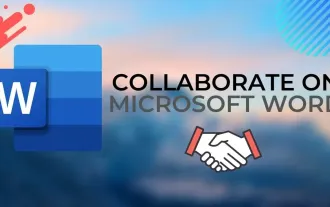 Vollständige Anleitung zur Zusammenarbeit in Word und Echtzeit -CO -Authorship
Aug 17, 2025 am 01:24 AM
Vollständige Anleitung zur Zusammenarbeit in Word und Echtzeit -CO -Authorship
Aug 17, 2025 am 01:24 AM
Microsoft Word Collolabate: Wie man mit CO -Autoren in Word arbeitet, in Echtzeit bearbeiten und Versionen einfach verwalten.
 So können Sie die Bänder in Büro Schritt für Schritt anpassen
Aug 22, 2025 am 06:00 AM
So können Sie die Bänder in Büro Schritt für Schritt anpassen
Aug 22, 2025 am 06:00 AM
Lernen Sie, die Bänder im Büro anzupassen: Ändern Sie die Namen, verbergen Sie Chips und erstellen Sie Ihre eigenen Befehle.
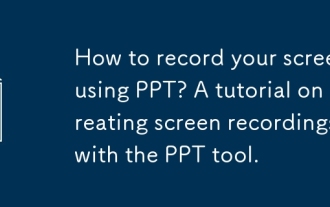 Wie nehme ich Ihren Bildschirm mit PPT auf? Ein Tutorial zum Erstellen von Bildschirmaufnahmen mit dem PPT -Tool.
Aug 31, 2025 am 12:26 AM
Wie nehme ich Ihren Bildschirm mit PPT auf? Ein Tutorial zum Erstellen von Bildschirmaufnahmen mit dem PPT -Tool.
Aug 31, 2025 am 12:26 AM
Torecordyourscreeninpowerpoint: 1.gotoinsert> screenRecording.2.SelectTheareRecord.3.CHOOSEADIOANDPOINTERSettings
 So verwenden Sie kostenloses Wort: Alle Vorteile der Online -Version des Büros
Aug 14, 2025 pm 02:30 PM
So verwenden Sie kostenloses Wort: Alle Vorteile der Online -Version des Büros
Aug 14, 2025 pm 02:30 PM
Möchten Sie kostenloses Wort verwenden? Entdecken Sie hier alle Vorteile, die Ihnen die Microsoft Office Online -Version für Ihr Team bieten kann.
 Holen Sie sich eine Liste eindeutiger Werte in Excel und extrahieren Sie eindeutige Zeilen
Aug 18, 2025 am 07:39 AM
Holen Sie sich eine Liste eindeutiger Werte in Excel und extrahieren Sie eindeutige Zeilen
Aug 18, 2025 am 07:39 AM
Dies ist das abschließende Segment der Excel Uniquel -Werteserie, in dem beschrieben wird, wie unterschiedliche oder eindeutige Werte aus einer Spalte mithilfe von Formeln zusammen mit Anpassungs -Tipps für verschiedene Datentypen abgerufen werden. Sie werden auch entdecken, wie man schnell ein D erzeugt
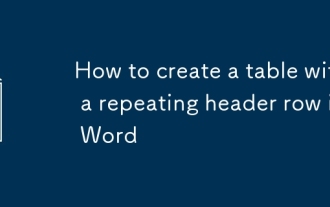 So erstellen Sie eine Tabelle mit einer sich wiederholenden Header -Zeile in Wort
Aug 08, 2025 am 04:41 AM
So erstellen Sie eine Tabelle mit einer sich wiederholenden Header -Zeile in Wort
Aug 08, 2025 am 04:41 AM
SureTheFirstrowofYourtableCainainsColumnheader -ähnlichen "Name" oder "Datum" und mainProperTablESTRUCTUREUREWITHOUTMERgedCells






